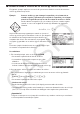User Manual
Table Of Contents
- Contenido
- Conozca su calculadora — ¡Lea esto primero!
- Capítulo 1 Operación básica
- Capítulo 2 Cálculos manuales
- 1. Cálculos básicos
- 2. Funciones especiales
- 3. Unidades angulares y formato de visualización
- 4. Cálculos con funciones
- 5. Cálculos numéricos
- 6. Cálculos con números complejos
- 7. Cálculos con enteros en formato binario, octal, decimal o hexadecimal
- 8. Cálculos con matrices
- 9. Cálculos de vectores
- 10. Comandos de conversión métrica
- Capítulo 3 Función Lista
- Capítulo 4 Cálculos con ecuaciones
- Capítulo 5 Graficación
- 1. Gráficos de muestra
- 2. Control de la presentación en pantalla de un gráfico
- 3. Dibujo de un gráfico
- 4. Almacenamiento de un gráfico en la memoria de imágenes
- 5. Dibujo de dos gráficos sobre la misma pantalla
- 6. Graficación manual
- 7. Uso de tablas
- 8. Graficación dinámica
- 9. Graficación de una fórmula de recursión
- 10. Gráfico de una sección cónica
- 11. Cambio de la apariencia de un gráfico
- 12. Análisis de funciones
- Capítulo 6 Cálculos y gráficos estadísticos
- 1. Antes de realizar cálculos estadísticos
- 2. Cálculo y graficación de datos estadísticos con una sola variable
- 3. Cálculo y graficación de datos estadísticos con variables apareadas
- 4. Ejecución de cálculos estadísticos
- 5. Pruebas
- 6. Intervalos de confianza
- 7. Distribuciones
- 8. Términos de entrada y de salida en pruebas, intervalos de confianza y distribuciones
- 9. Fórmulas estadísticas
- Capítulo 7 Cálculos financieros (TVM)
- 1. Antes de realizar cálculos financieros
- 2. Interés simple
- 3. Interés compuesto
- 4. Flujo de caja (Evaluación de inversiones)
- 5. Amortizaciones
- 6. Conversión de tasas de interés
- 7. Costo, precio de venta y margen
- 8. Cálculos de días/fechas
- 9. Depreciaciones
- 10. Cálculos con bonos
- 11. Cálculos financieros mediante funciones
- Capítulo 8 Programación
- 1. Pasos básicos de programación
- 2. Teclas de función del modo PRGM
- 3. Edición del contenido de un programa
- 4. Administración de archivos
- 5. Referencia de comandos
- 6. Uso de las funciones de la calculadora en los programas
- 7. Lista de comandos del modo PRGM
- 8. Calculadora CASIO con funciones científicas: Tabla de conversiones entre comandos especiales <=> texto
- 9. Biblioteca de programas
- Capítulo 9 Hoja de cálculo
- Capítulo 10 eActivity
- Capítulo 11 Administración de la memoria
- Capítulo 12 Administración del sistema
- Capítulo 13 Comunicación de datos
- Capítulo 14 PYTHON (fx-9860GIII, fx-9750GIII solamente)
- Capítulo 15 Distribución (fx-9860GIII, fx-9750GIII solamente)
- Apéndice
- Modos Examen (fx-9860GIII/fx-9750GIII solamente)
- E-CON3 Application (English) (fx-9860GIII, fx-9750GIII)
- 1 E-CON3 Overview
- 2 Using the Setup Wizard
- 3 Using Advanced Setup
- 4 Using a Custom Probe
- 5 Using the MULTIMETER Mode
- 6 Using Setup Memory
- 7 Using Program Converter
- 8 Starting a Sampling Operation
- 9 Using Sample Data Memory
- 10 Using the Graph Analysis Tools to Graph Data
- 11 Graph Analysis Tool Graph Screen Operations
- 12 Calling E-CON3 Functions from an eActivity
14-4
k Pantalla SHELL
Al presionar 2(RUN) en el paso 4 del procedimiento anterior se inicia el modo PYTHON
SHELL, que puede utilizarse para ejecutar scripts py. La pantalla que aparece en ese
momento se denomina “pantalla SHELL”. La pantalla SHELL no solo le permite ejecutar
scripts py que se han guardado como archivos, sino que también puede introducir
directamente expresiones y comandos y ejecutarlos de línea en línea. Para obtener más
información sobre SHELL, consulte “Uso de SHELL” (página 14-13).
•
Si un script py no funciona normalmente debido a un error de entrada, al ejecutar el script en
el paso 4 se mostrará un mensaje de error. Presione J para volver a la pantalla de edición
de scripts desde la pantalla SHELL. Para obtener más información sobre cómo corregir un
script py, consulte “Edición de un archivo py” (página 14-23).
k Pantalla de edición de scripts
Puede utilizar la pantalla de edición de scripts que
aparece en el paso 2 arriba para introducir hasta
150 líneas, cada una de ellas con un máximo de 127
caracteres.
La barra de estado de la pantalla de edición muestra
el nombre del archivo py que está abierto, el número
total de líneas en el script py y el número de línea de la
posición del cursor actual.
Número de línea de la
posición del cursor
Nombre de archivo
Número total de líneas en el script py
Para obtener más información sobre cómo abrir un archivo py y comprobar su contenido y
sobre cómo depurar un script py y editarlo, consulte “Edición de un archivo py” (página 14-23).
2. Menú de funciones PYTHON
k Menú de funciones de la pantalla de lista de archivos
Si no hay archivos py en la memoria, solo estarán disponibles las opciones {NEW} y {SHELL}
en el siguiente menú.
• {RUN}/{OPEN} … ejecuta o abre un archivo py guardado para su edición
• {NEW} … muestra una pantalla de registro de nombre de archivo para crear un nuevo
archivo py
• {SHELL} … ejecuta shell y muestra la pantalla SHELL
• {DEL} … elimina el archivo py especificado
• {SRC} … busca un nombre de archivo